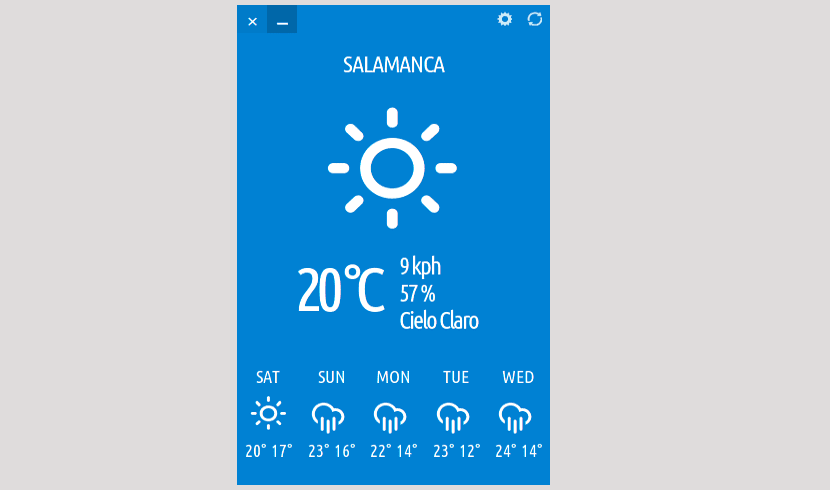
Cumulus hoofdscherm
Om de tijd in Ubuntu te zien, gebruik ik in mijn geval Indicator Weer: die prachtig integreert in mijn desktop. Maar dit sluit me niet uit om door te gaan met het testen en zoeken naar applicaties in de rijke Linux-wereld.
Een paar jaar geleden gebruikte ik een zeer populaire applicatie genaamd Stormcloud. Op een dag hoorde ik dat de ontwikkelaar de applicatie had verlaten vanwege een aantal problemen, waaronder problemen met de Yahoo API die de applicatie gebruikte. Sinds die dag ben ik aan het wisselen tussen verschillende applicaties.
Kort daarna probeerden enkele mensen in de Linux-gemeenschap het project nieuw leven in te blazen door een vork met de naam Typhoon te maken. Helaas duurde dit wederom niet lang. Nu heeft een andere ontwikkelaar genaamd Daryl Bennett met de hulp van vier andere ontwikkelaars de applicatie nieuw leven ingeblazen. Deze nieuwe versie heet nu Cumulus.
Cumulus bestaat al een tijdje en doet zijn werk goed. Hij komt om de dode Stormwolk weer tot leven te wekken. Net als Stormcloud en Typhoon is Cumulus een zeer eenvoudig te gebruiken en te configureren weertoepassing. Bovendien, net als bij zijn voorgangers, Cumulus wordt mogelijk gemaakt door Yahoo! Weather API en Open Weather Map Cumulus is erg licht van gewicht en zal uw desktop niet belasten.
Download en installeer Cumulus
Cumulus is geschreven in Python Het is beschikbaar voor alle Linux-distributies, inclusief Ubuntu en zijn derivaten. In de toekomst willen de ontwikkelaars het als een Snap-pakket uitbrengen. Tot die tijd hebben we twee opties om Cumulus op Ubuntu, Linux Mint, Elementary OS of een andere smaak of afgeleide van Ubuntu te installeren.
De eerste zal zijn via .deb-pakket en om het te verkrijgen, hoeven we alleen maar naar de bijbehorende pagina te gaan GitHub en vervolgens installeren via de softwarebeheerder of door de terminal in te typen:
sudo dpkg -i cumulus-xxx
De andere optie die we hebben om deze applicatie te bemachtigen, is vanaf de terminal via PPA Eerst voegen we de PPA toe aan onze source.list door de terminal in te typen:
sudo add-apt-repository ppa:cumulus-team/cumulus
Vervolgens werken we de repositories bij en installeren we de applicatie door de terminal in te typen:
sudo apt update && sudo apt install cumulus
Cumulus-functies
- Toont de huidige weers- en temperatuuromstandigheden.
- Het geeft ons een voorspelling van 5 dagen.
- Brengt geïntegreerd zoeken naar locaties.
- Het werkt met de APIS van Yahoo! Weer en OpenWeatherMap.
Hoe gebruik je Cumulus op Linux?
Cumulus instellen is vrij eenvoudig. Alles wat je moet doen is schrijf de naam van een locatie Ga naar het tandwielpictogram in de rechterbovenhoek om te configureren.
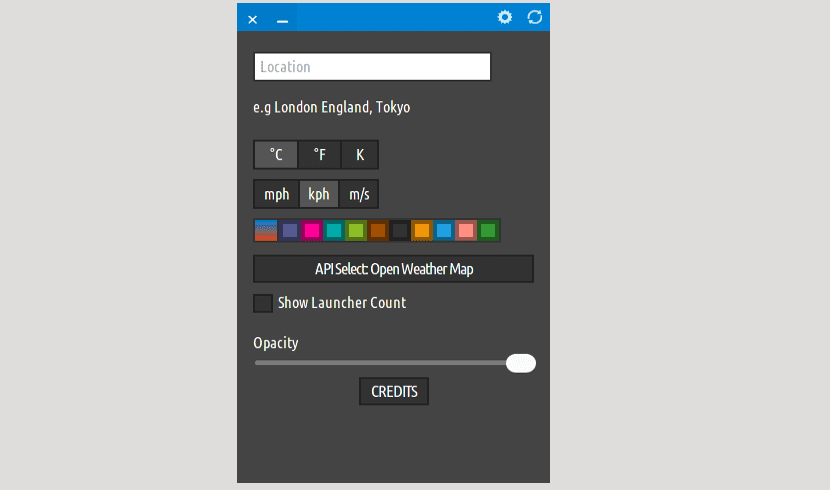
Vanaf het scherm dat wordt weergegeven, kunt u dingen wijzigen, zoals de meting die u wilt gebruiken: graden Celsius, graden Fahrenheit en Kelvin. U kunt ook de gegevenseenheden voor de windsnelheid wijzigen tussen mph (mijl per uur), km / u (kilometer per uur) en m / s (meter per seconde). Hier kunt u de achtergrondkleur van de applicatie selecteren. Op het bureaublad kunt u de "show launcher count" selecteren, zodat de temperatuurwaarde op de launcher wordt weergegeven. Er is ook een schuifregelaar om de dekking (transparantie) van Cumulus aan te passen.
Om een applicatie te zijn om de tijd te zien, Cumulus doet het goed Het is eenvoudig en gemakkelijk te gebruiken. Het is prettig voor de ogen en past goed bij alle bureaus. Als de ontwikkelaars het deze keer draaiende kunnen houden, denk ik dat de applicatie zal blijven verbeteren en dat we de meteorologische gegevens kunnen ontvangen in een eenvoudige en aantrekkelijke applicatie voor wat meestal Linux-applicaties zijn.
Cumulus Q.T.
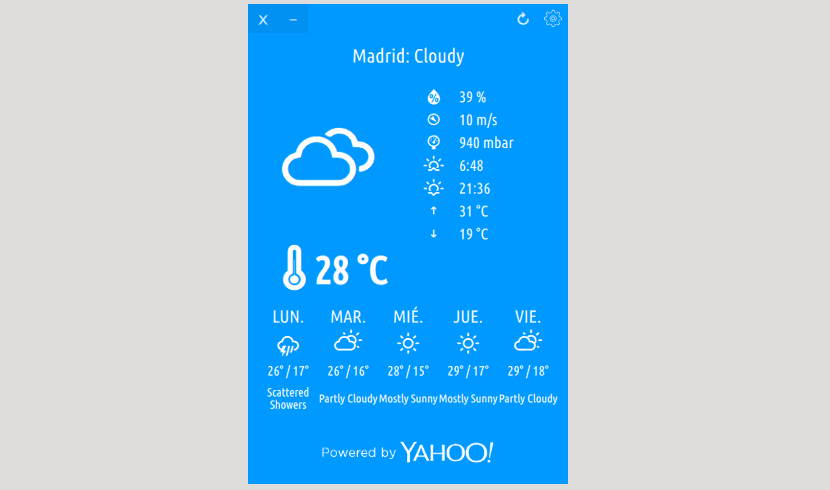
Cumulus QT hoofdscherm
Momenteel is er een Qt-versie van Cumulus actief. Dit het is eigenlijk dezelfde app met een aantal verbeteringen zoals: de mogelijkheid om de grootte van het toepassingsvenster aan te passen. Mogelijkheid om gegevens aan te passen zonder deze opnieuw te hoeven downloaden. Het toont ons een pictogram van het dienblad, dat ons de temperatuur laat zien. En enkele andere die u zult moeten ontdekken.
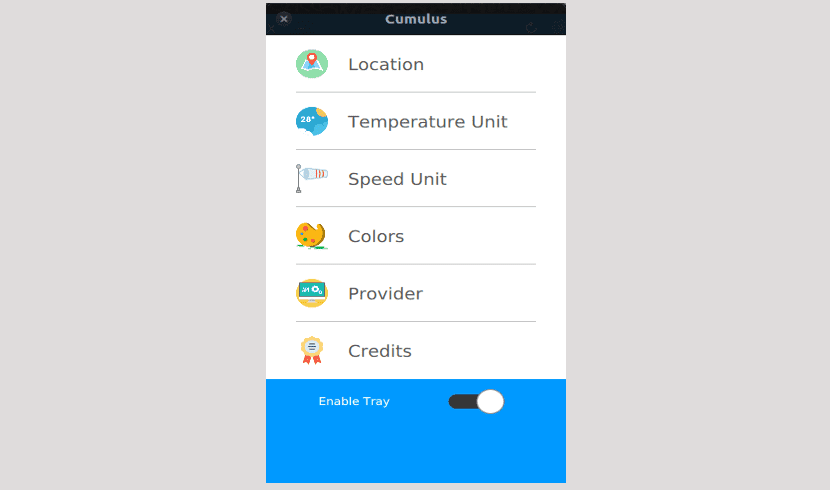
Dit is een versie die het proberen waard is, omdat op interfaceniveau heeft het veel gewonnen, waardoor ze nog meer opzichtig is dan haar zus.
Om het te installeren, moeten we het volgende installatiebestand voor linux downloaden link U kunt ook de broncode downloaden om deze te compileren.
Eenmaal gedownload, geven we toestemming voor het bestand dat we zojuist hebben gedownload:
sudo chmod +x Cumulus-online-installer-x64
En we hoeven het alleen maar te starten om met de installatie te beginnen. In deze versie gebeurt het grafisch.
./Cumulus-online-installer-x64
Zoals ik aan het begin van het bericht al zei, is dit niet mijn voorkeursoptie om de tijd in Ubuntu te controleren, maar het moet worden erkend dat het is een zeer goede optie om te overwegen.